Word的强项是文字,没有excel表格那么强大的数据处理能力,但是word表格中简单的加减乘除算法还是具备的,下面来看看word表格如何求和:
1、打开word后,创建表格,输入;
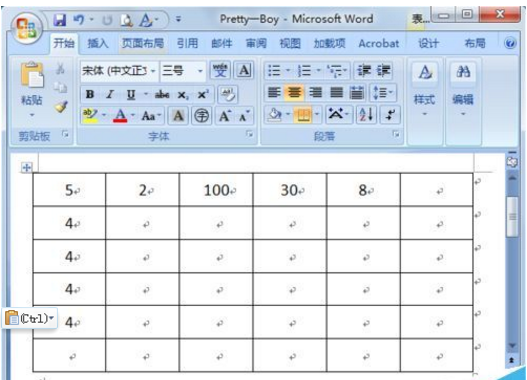
2、将鼠标点击求和的单元格,然后点击顶部菜单栏“布局”-“公式”;
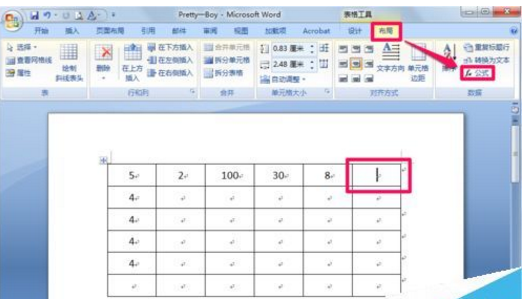
3、在弹出窗口中会默认是加法,公式“=SUM(LEFT)”,意思是对左边的单元格进行求和,点击确定;
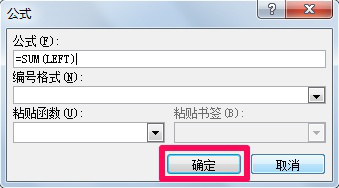
4、这样,word表格中求和就完成了。
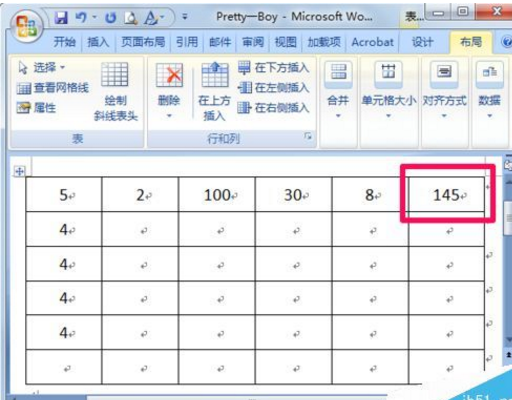
同理,也可以对其他的表格进行求和,遗憾的是word不能像excel一样下拉让下面单元格跟着求和,只能分别求和。如果数据很多的话,建议现在excel中处理好数据后,再复制到word中。
